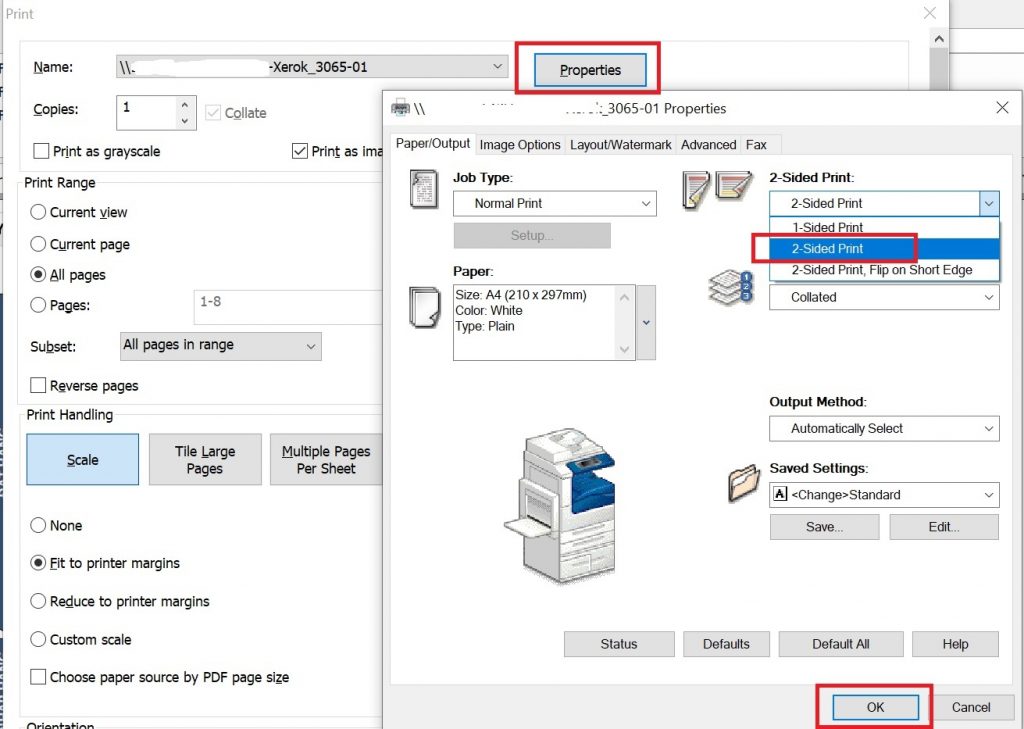Với nhu cầu in ấn ngày càng nhiều, để tiết kiệm chi phí giấy in cũng như bảo vệ môi trường các công ty ngày nay đều khuyến khích nhân viên của mình in ấn 2 mặt. OneIT cũng có bài viết để các bạn có thể tận dụng việc in 2 mặt các tài liệu.
Việc in ấn 2 mặt sẽ thực hiện với 2 trường hợp đối với máy in có chức năng in 2 mặt và máy in chỉ cho phép in 1 mặt.
Đối với máy in 2 mặt: Chúng ta chỉ việc lựa chọn chế độ in 2 mặt trong hộp thoại in ấn
– Foxit PDF: Các bạn vào Properties sau khi bấm lệnh in. Tại mục Sided Print các bạn có thể chọn 2 kiểu in 2 mặt khác nhau tùy theo nhu cầu của các bạn
– Excel: Các bạn cũng bấm lệnh in sau đó chọn chế độ Print on Both Sides
– Word: Tương tự như Excel các bạn cũng chọn Prin on Both Sides
Đối với máy in chỉ in 1 mặt thì chúng ta cũng có cách để tuy nhiên nó hơi thủ công và tốn thời gian một ít. Chúng ta sẽ phải sử dụng cách thức in chẵn lẻ để có thể
-Đối với PDF. Chúng ta sẽ mở file lên và bấm in. Tại cửa sổ in ấn, các bạn tìm đến mục Subnet và chọn Odd pages only để in những trang lẻ trước, sau đó các bạn lật bản in lại và chọn in Even pages only để in các trang lẻ còn lại
Đối với Word thì các bạn cũng có thể chọn chẵn lẻ như in với PDF
Tuy nhiên trên Excel các bạn sẽ không thể thấy được tùy chọn in chẵn lẽ mà các bạn phải dùng thêm 1 thủ thuật nữa đó là copy toàn bộ nội dung excel sang Word hoặc lưu file excel thành PDF rồi từ đó thực hiện việc in như trên
Như vậy là các bạn đã thực hiện được việc in 2 mặt rồi. Các bạn hãy có gắng sử dụng chức năng này để tiết kiêm giấy và bảo vệ môi trường nhé.